Ispravite PlayStation "Dogodila se pogreška" pri prijavi
Kodovi(Error) pogrešaka su zloglasno dosadni, ali nedostatak koda pogreške može biti mnogo više bijesan. Relativno je lako otkloniti pogrešku koju ste primili na svojoj konzoli ili na nekom drugom uređaju jednostavnim pretraživanjem koda pogreške na webu. Ali u ovom slučaju korisniku se ne daje puno informacija o pogrešci.
Ova bezimena pogreška može biti čest posjetitelj vaše PlayStation 4 konzole jer se pojavljuje s pomalo zloslutnom porukom " Došlo je do pogreške(An error has occurred) " i bez drugih informacija. Ova se pogreška obično javlja tijekom podizanja vašeg PS4 ili pokušaja prijave na vaš PSN profil. Povremeno se može pojaviti dok mijenjate postavke računa, ali vrlo rijetko tijekom igranja.
U ovom članku ćemo proći kroz više metoda za rješavanje pogreške PlayStationa(PlayStation) bez koda pogreške.

Kako popraviti PlayStation "Dogodila se pogreška" (bez koda pogreške)?(How to Fix PlayStation “An Error Has Occurred” (no error code)?)
Iako se ova pogreška čini nejasnom i nejasnom, postoji nekoliko jasnih i jednostavnih metoda za njezino uklanjanje. Podešavanje postavke vašeg PSN računa pomoći će većini, dok će drugi možda morati pokušati koristiti svoj račun na drugoj konzoli. Jednostavno(Simply) iskopčavanje kabela za napajanje ili promjena DNS postavke također je održivo rješenje. Svaka od dolje navedenih metoda prilično je jednostavna i brza, tako da se lako možete vratiti igranju svoje omiljene igre.
Metoda 1: Provjerite i ažurirajte podatke o svom PSN računu(PSN Account Information)
PlayStation Network (PSN) račun pohranjuje i sinkronizira vaše osobne podatke, kao i omogućuje vam online kupnju za preuzimanje igara, filmova, glazbe i demo snimaka.
Pogreška je najvjerojatnije uzrokovana jer ste požurili da počnete igrati na novokupljenoj konzoli, a da prethodno niste potvrdili svoj PSN račun. Provjera i ažuriranje podataka o vašem računu može biti od pomoći u izbjegavanju ovog koda pogreške i pomoći vam da dobijete pristup određenim aspektima mreže.
Slijedite korake u nastavku da biste ažurirali i potvrdili podatke o svom PSN računu kako biste riješili ovaj problem.
Korak 1:(Step 1:) Na računalu ili telefonu otvorite pristiglu poštu. Provjerite(Make) jeste li se prijavili na istu adresu e-pošte koja je korištena za postavljanje vašeg PSN računa.
2. korak:(Step 2:) u pristigloj pošti pronađite poštu koju šalje PlayStation . To možete jednostavno učiniti pretraživanjem " Sony " ili " PlayStation " u traci za pretraživanje.
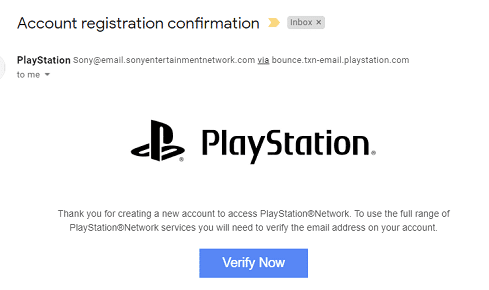
Pošta će tražiti potvrdu vaše e-mail adrese, da biste to učinili, jednostavno kliknite na poveznicu priloženu u poruci. Nakon što ste potvrdili, ovu pogrešku više ne biste trebali dobiti.
Napomena:(Note:) Ako je prošlo puno vremena od stvaranja vašeg PSN računa, veza je možda istekla. U tom se slučaju možete prijaviti na PlayStation web stranicu(PlayStation’s Website) i zatražiti novu vezu.
Metoda 2: Napravite novi PSN račun koristeći novu adresu e-pošte
Problemi na poslužitelju PlayStation Networka mogu dovesti do toga da korisnik ne može potvrditi svoj račun. Izrada(Creating) i prijava na novi račun definitivno će popraviti sve pogreške. Ako ste upravo kupili novu konzolu, to ne bi bila velika stvar jer nećete izgubiti ništa od svog napretka. Obavezno provjerite novi račun na vrijeme i ispravno prije upotrebe.
1. Pokrenite svoj PlayStation i idite do odjeljka "Novi korisnik". Pritisnite(Press) ' Create a User ' ili ' User 1 ' na zaslonu za prijavu na PlayStation . To će stvoriti lokalnog korisnika na samom PlayStationu(PlayStation) , a ne PSN račun.
2. Odaberite " Sljedeće(Next) ", a zatim " Novi(New) ste na PlayStation Networku(PlayStation Network) ?" Napravite(Create) račun '(Account) .
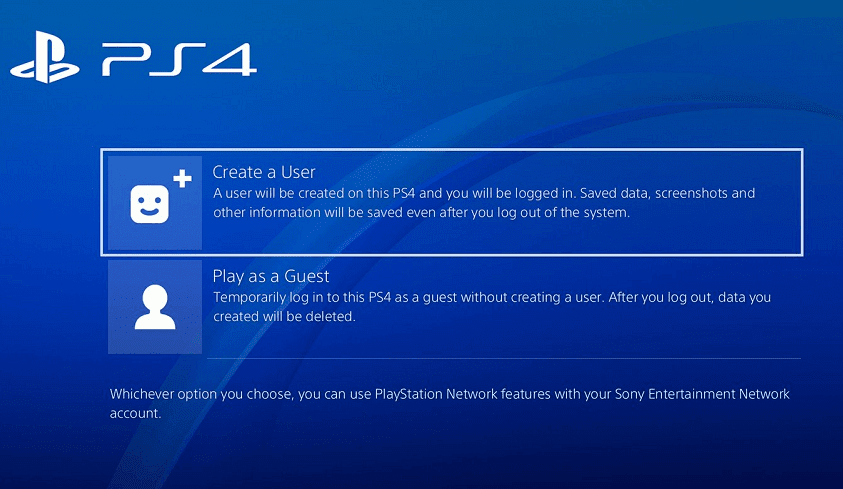
3. Sada kliknite na " Prijavi se sada(Sign Up Now) ".
4. Pritiskom na gumb 'Preskoči' možete izravno nastaviti igrati igru izvan mreže. Zapamtite(Remember) , navigacijom do svog avatara na početnom zaslonu svoje konzole, možete se kasnije prijaviti za PSN .
5. Dođite do profila korisnika 1 ako prvi put koristite svoj PlayStation. (Navigate to the profile of User 1 if you are using your PlayStation for the first time.)Morat ćete unijeti svoje podatke ispravno i istinito, pritisnite gumb ' Dalje(Next) ' na svakom novom zaslonu.
6. Osim osobnih podataka, također ćete morati unijeti svoje postavke kako biste prilagodili postavke računa. To uključuje dijeljenje, slanje poruka i postavke prijatelja.
7. Ako ste mlađi od 18 godina, tada će vam biti dopušteno igrati samo u offline modu. Da biste omogućili mrežni način rada, trebate dopuštenje odrasle osobe. Izričito vam savjetujemo da ne unosite netočan datum rođenja za pristup online načinu rada ako ste maloljetni jer je to protivno uvjetima korištenja uređaja.
8. Ako ste stariji od 18 godina, tada prilikom unosa načina plaćanja unesena adresa treba biti ista kao ona koja je korištena na računu vaše kartice. To će spriječiti daljnje greške i probleme.
9. Dok unosite svoju adresu e-pošte provjerite je li to ona na koju ste prijavljeni jer ćete uskoro dobiti vezu za potvrdu(verification link soon) . Ako ne možete pronaći e-poruku od PlayStation tima, jednom provjerite mapu neželjene pošte ili bezvrijedne pošte( check the spam or junk folder once) . Pronađite poštu upisivanjem " Sony " ili " PlayStation " u traku za pretraživanje. Slijedite vezu kako biste stvorili novi online ID unosom imena i prezimena. Zapamtite(Remember) , ime će biti javno i vidljivo je drugima.
Ako i dalje ne možete pronaći e-poštu, odaberite ' Pomoć(Help) ' da ponovno promijenite svoju adresu e-pošte ili zamolite svoj PlayStation da ponovo pošalje e-poštu. Odaberite(Select) ' Prijava putem Facebooka(Login with Facebook) ' da povežete svoj PSN sa svojim Facebook računom.
Metoda 3: Prijavite(Log) se na svoj račun s druge konzole
Ako poznajete nekoga tko također posjeduje PlayStation 4 konzolu, ova metoda je od pomoći. Da biste riješili problem s PlayStationom, pojavila se pogreška, (fix PlayStation An Error Has Occurred issue, ) privremeno se prijavite na tuđu konzolu. Pojedinosti računa možete podijeliti s prijateljem od povjerenja i zamoliti ga da se odjavi sa svog i neko vrijeme se prijavi na vaš.

Preporučujemo da budete fizički prisutni tijekom procesa i da se sami prijavite na račun jer je to najsigurniji način da osigurate da podaci o računu i lozinka nisu ugroženi. Nakon nekog vremena odjavite se sa svog računa s te konzole i prijavite se na vlastitu konzolu i provjerite hoće li to riješiti problem.
Preporučeno: (Recommended:) 7 načina da popravite zamrzavanje i zaostajanje PS4 (PlayStation 4)(7 Ways to Fix PS4 (PlayStation 4) Freezing and Lagging)
Metoda 4: promijenite postavku privatnosti u " Nitko(No One) "
Vlasnici računa mogu jednostavno ograničiti koliko su vidljivi drugim korisnicima PlayStation Networka(PlayStation Network) promjenom postavki privatnosti. Ovo je rješenje za cijeli niz drugih problema, ali neki su korisnici prijavili da je to potencijalno rješenje za vaš trenutni. Promjena postavki privatnosti na " Nitko(No One) " vrijedi pokušati jer to može trajno riješiti ovaj problem. Ova metoda promjene postavki prilično je laka i jednostavna.
1. Uključite svoju konzolu i idite do izbornika ' Početni(Home) '. Dodirnite ikonu zupčanika da otvorite 'Postavke'.
2. Jednom u izborniku Postavke(Settings) , kliknite na 'PlayStation Network'. U podizborniku kliknite na "Upravljanje računom", a zatim na " Postavke privatnosti(Privacy Settings) ". Ovdje ćete možda morati unijeti svoju lozinku za PlayStation ID .

3. Jedno po jedno ručno odaberite značajke za koje želite promijeniti postavke privatnosti(Privacy) i promijenite ih u " Nitko(No One) ". Na primjer, pod 'Dijelite svoje iskustvo' naći ćete ' Aktivnosti(Activities) i trofeji' u kojem ćete pronaći opciju da ga promijenite u ' Nitko(No One) '. Isto vrijedi i za 'Povezivanje s prijateljima' pod kojim možete promijeniti postavke u 'Prijatelji prijatelja', 'Zahtjevi za prijatelje', 'Traži' i 'Igrači koje možda poznajete'. Nastavite isto za ' Zaštita(Protecting) vaših podataka', ' Opcija poruka(Messages) ' i 'Upravljanje popisom(List) prijatelja '.
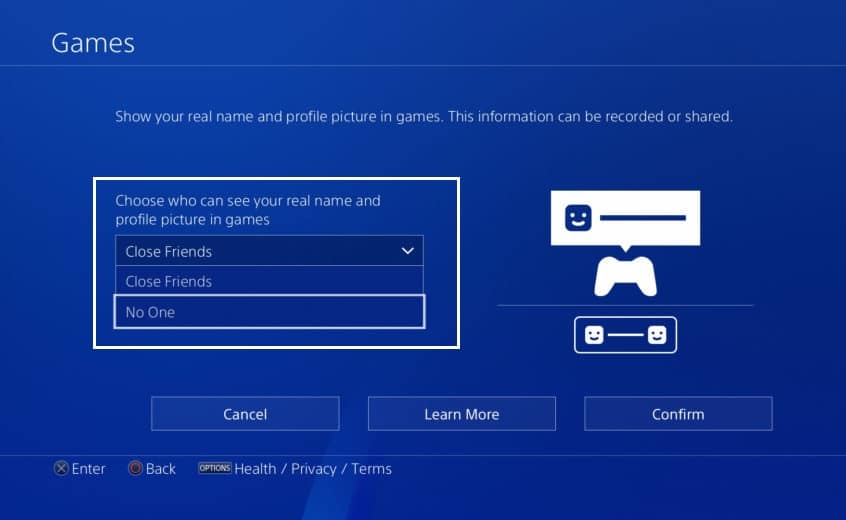
4. Sada se vratite na glavni izbornik i ponovno pokrenite PlayStation konzolu da provjerite možete li riješiti problem s PlayStationom.(fix PlayStation An Error Has Occurred issue.)
Metoda 5: Promijenite postavku sustava(System) naziva domene(Domain) ( DNS ).
Sustav naziva domene(Domain Name System) ( DNS ) djeluje kao telefonski imenik za internet. Možemo pristupiti informacijama dostupnim na mreži putem različitih naziva domena (kao što je upravo sada koristite 'troubleshooter.xyz'). Web preglednici su u interakciji s korištenjem adresa internetskog protokola(Internet Protocol) (IP). DNS prevodi domenu u IP adrese tako da vaš preglednik može pristupiti internetu i drugim mrežnim resursima.
Promjena i podešavanje vaše internetske veze može biti ključ u izbjegavanju ove pogreške. Ovo će promijeniti DNS adresu(change the DNS address) vaše internetske veze u otvorenu DNS adresu koju je posebno napravio Google . Ovo bi moglo riješiti problem, a ako se ne riješi, jednostavno Google pretraživanje pomoći će vam da pronađete pravu Open DNS adresu.
Metoda 6: Odspojite kabel za napajanje
Ako dobijete ovu pogrešku dok pokušavate igrati svoju igru, a pored nje nema dodatnog koda pogreške, dolje navedena metoda najbolji je način da riješite problem. Mnogi(Plenty) korisnici smatraju ovo rješenje korisnim u raznim igrama, posebno u igrama poput Tom Clancy's Rainbow Six Siege .
1. Nakon što se pogreška pojavi na vašoj konzoli, idite do izbornika Postavke(Settings) i pronađite opciju "Upravljanje računom". Pritisnite 'Odjava' kako biste se odjavili sa svog računa.
2. Sada potpuno isključite svoju PlayStation 4 konzolu.(turn off your PlayStation 4 console completely.)
3. Nakon što se konzola potpuno isključi, sa stražnje strane konzole nježno izvucite kabel za napajanje.(unplug the power cord gently.)

4. Držite konzolu isključenom neko vrijeme, 15 minuta će učiniti trik. Pažljivo uključite kabel za napajanje u PS4(Plug back the power cable carefully into the PS4) i ponovno ga uključite.
5. Ponovno se prijavite(Log) na svoj račun čim se konzola pokrene i provjerite možete li riješiti problem s PlayStationom.(fix PlayStation An Error Has Occurred issue.)
Metoda 7: Omogućite ili ponovno omogućite potvrdu u dva koraka
Malo je korisnika izvijestilo da je onemogućavanje i ponovno uključivanje sigurnosnog postupka provjere u dva koraka savršeno i jednostavno rješenje. Ako već nije omogućena, samo omogućavanje opcije radi trik.
Sustav potvrde u 2 koraka štiti korisnika od neželjenih prijava osiguravajući da samo vi možete pristupiti svom računu na PlayStation Networku(PlayStation Network) . U osnovi(Basically) , kad god se u vašem sustavu otkrije nova prijava, primit ćete tekstualnu poruku s kodom za provjeru koji treba unijeti dok se pokušavate prijaviti.
Također pročitajte: (Also Read:) Kako prenijeti Microsoft Office na novo računalo?(How to Transfer Microsoft Office to a New Computer?)
Postupak promjene postavke potvrde(Verification) u 2 koraka jednostavan je, samo slijedite dolje naveden način.
Korak 1: Idite na opcije ' Upravljanje računom(Account Management) ' u izborniku Postavke(Settings) . Kliknite(Click) 'Informacije o računu', a zatim 'Sigurnost' u podizborniku. Ako je već omogućeno, kliknite na opciju 'Status', a na padajućem izborniku odaberite 'Neaktivno', a zatim 'Potvrdi'. Ponovno pokrenite uređaj i ponovno ga omogućite.
2. korak: prijavite se s podacima o svom računu (ako već niste). Pronađite gumb " Postavi sada(Set up now) " koji se nalazi ispod "Potvrda u 2 koraka" i kliknite na njega.

Korak 3: U skočnom okviru pažljivo unesite broj svog mobilnog telefona i pritisnite ' Dodaj(Add) '. Nakon što je vaš broj dodan, primit ćete kontrolni kod na svoj telefon. Unesite ovaj kod na svoj PS4 zaslon.
Korak 4: Zatim ćete biti odjavljeni sa svog računa i dobit ćete zaslon za potvrdu. Pročitajte informacije na zaslonu i idite naprijed. Zatim kliknite 'U redu'(‘OK’) .
Related posts
Popravite kako se PS4 (PlayStation 4) sam isključuje
Popravite Ne mogu se prijaviti na iMessage ili FaceTime
Kako popraviti računalo ne objavljuje
Popravite da se iTunes stalno otvara sam od sebe
Popravi visoku upotrebu CPU-a od strane hosta usluge: lokalni sustav
Kako popraviti Mac kameru koja ne radi
Popravi računalo se ne pokreće sve dok se ne pokrene više puta
Popravite crnu pozadinu radne površine u sustavu Windows 10
Popravak Ne može se uključiti Windows Defender
Popravi Host Proces za Windows usluge je prestao raditi
Popravak pogreške 651: modem (ili drugi uređaj za povezivanje) prijavio je pogrešku
Popravi Ova kopija sustava Windows nije originalna Pogreška
Kako popraviti pogrešku učitavanja aplikacije 5:0000065434
Rješavanje problema Windows ne može komunicirati s uređajem ili resursom
Popravi USB se neprestano odvaja i ponovno povezuje
Kako popraviti sporo punjenje na Androidu (6 jednostavnih rješenja)
Ispravite pogrešku aktivacije sustava Office 365. Nismo mogli kontaktirati poslužitelj
9 načina da popravite Twitter videozapise koji se ne reproduciraju
Ispravite Google Chrome koji ne sprema lozinke
Kako popraviti Avast koji se ne otvara u sustavu Windows
